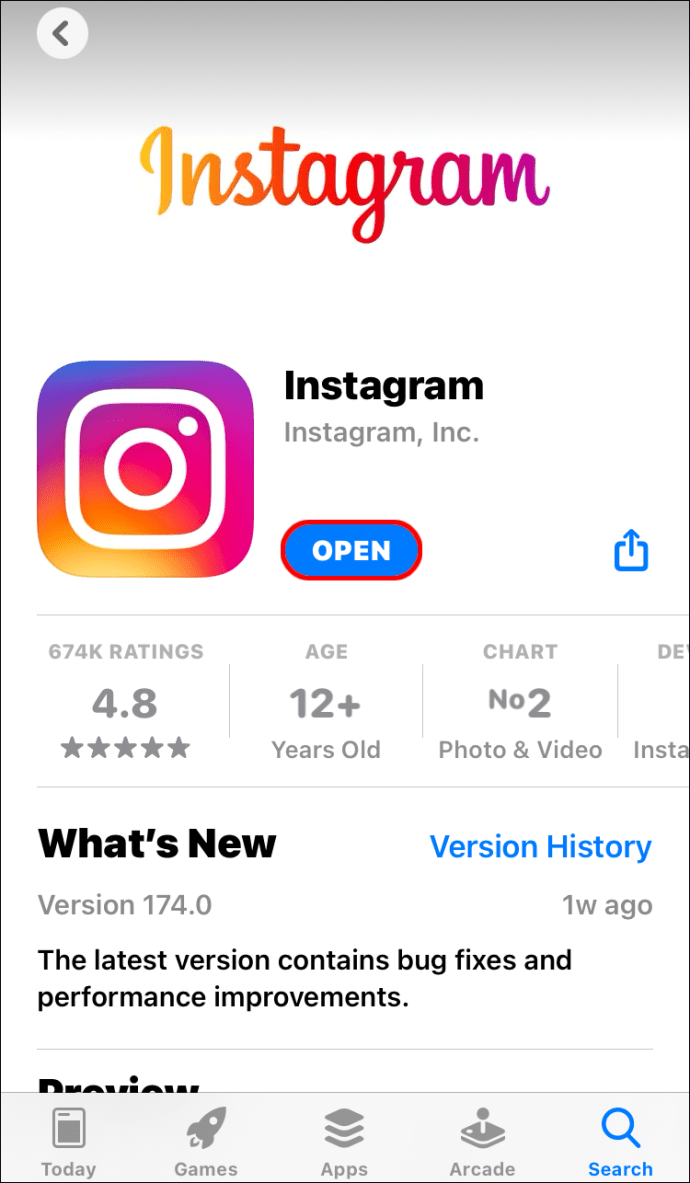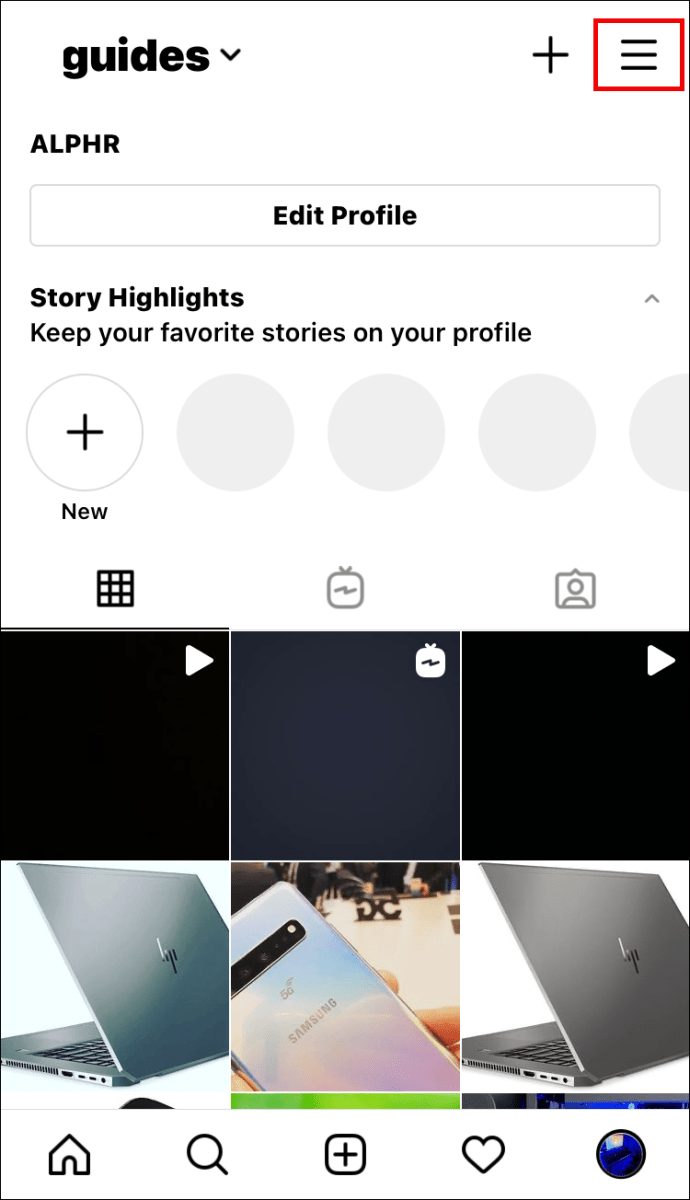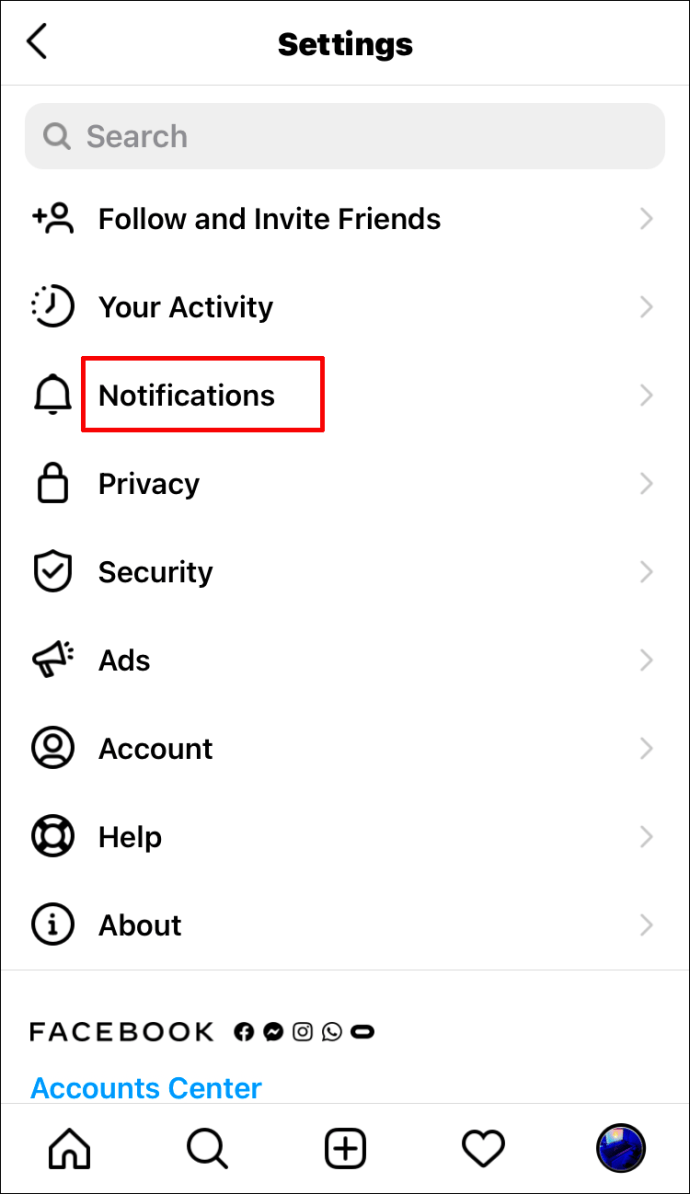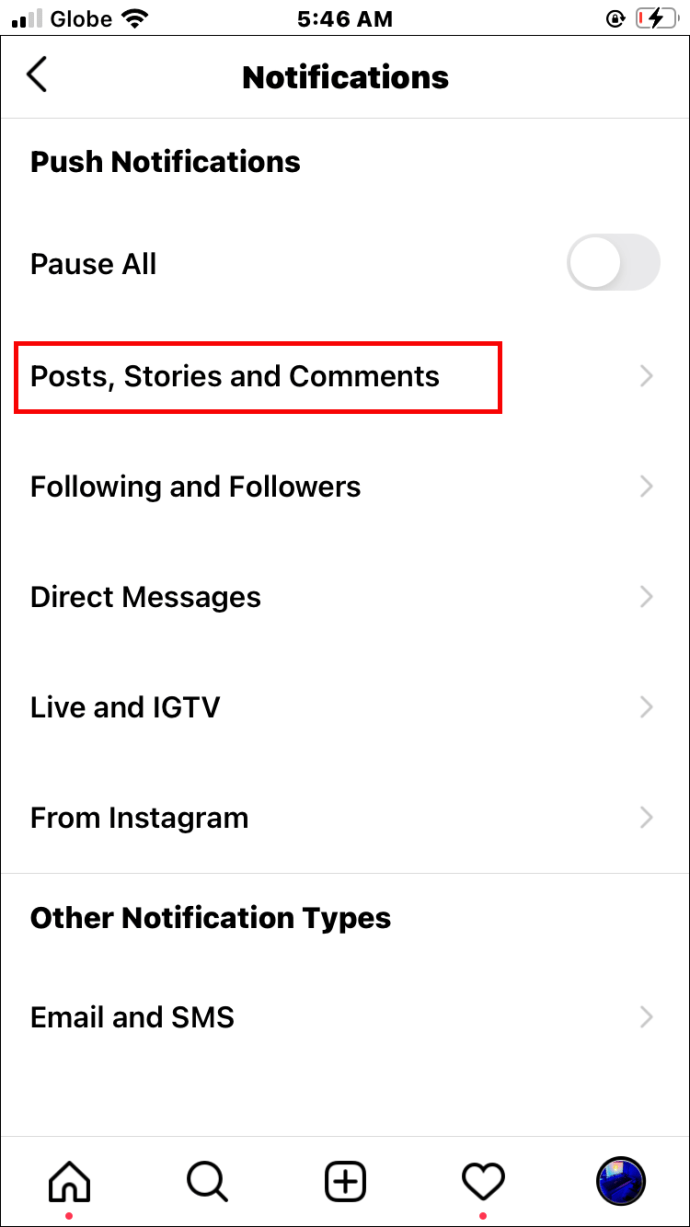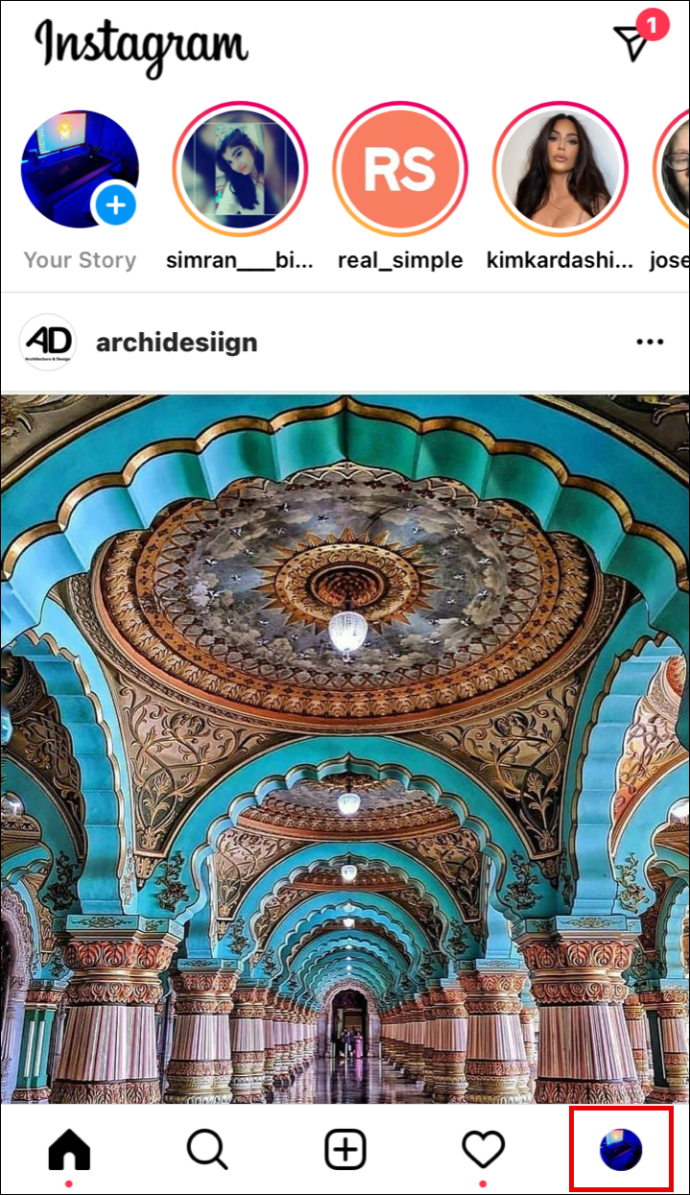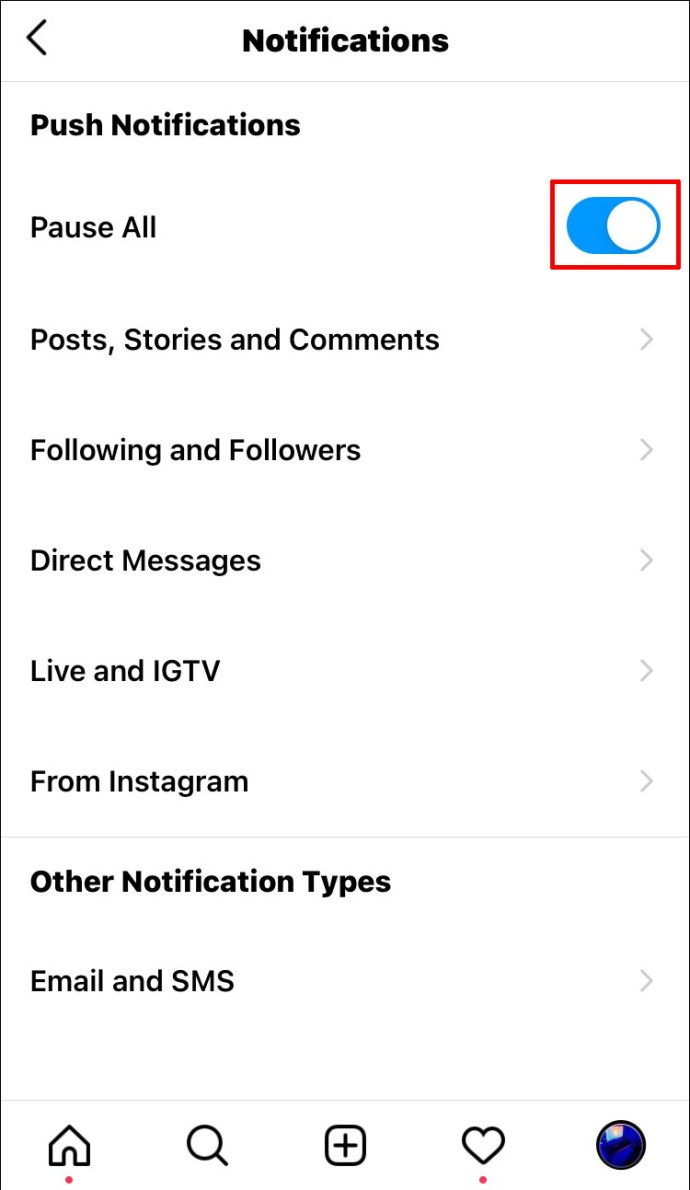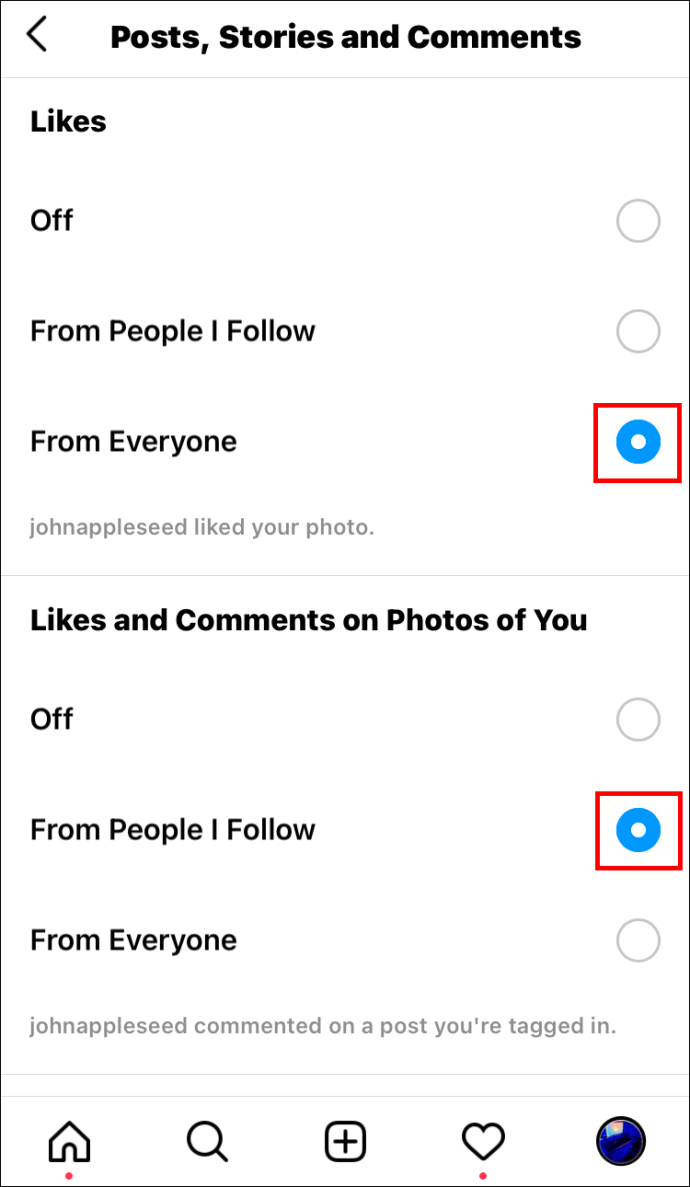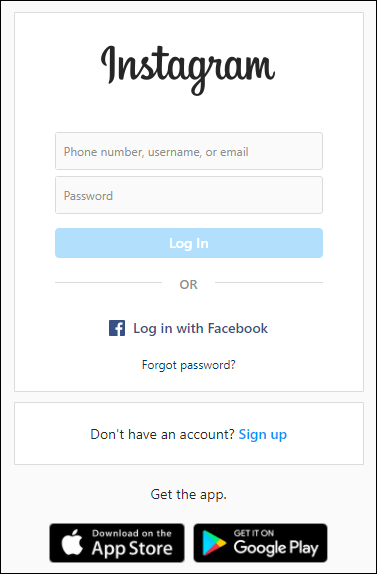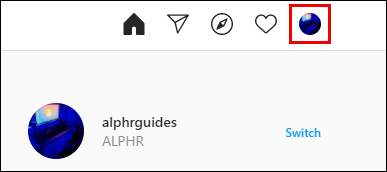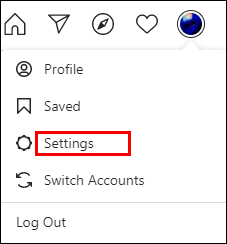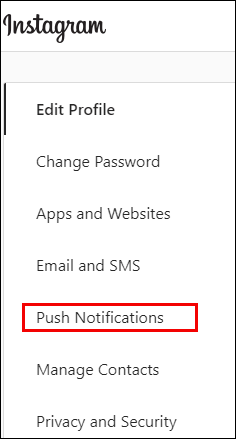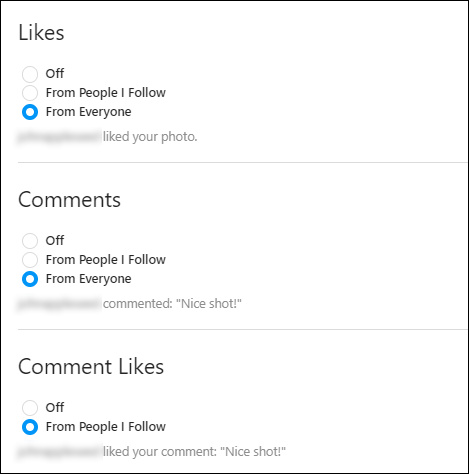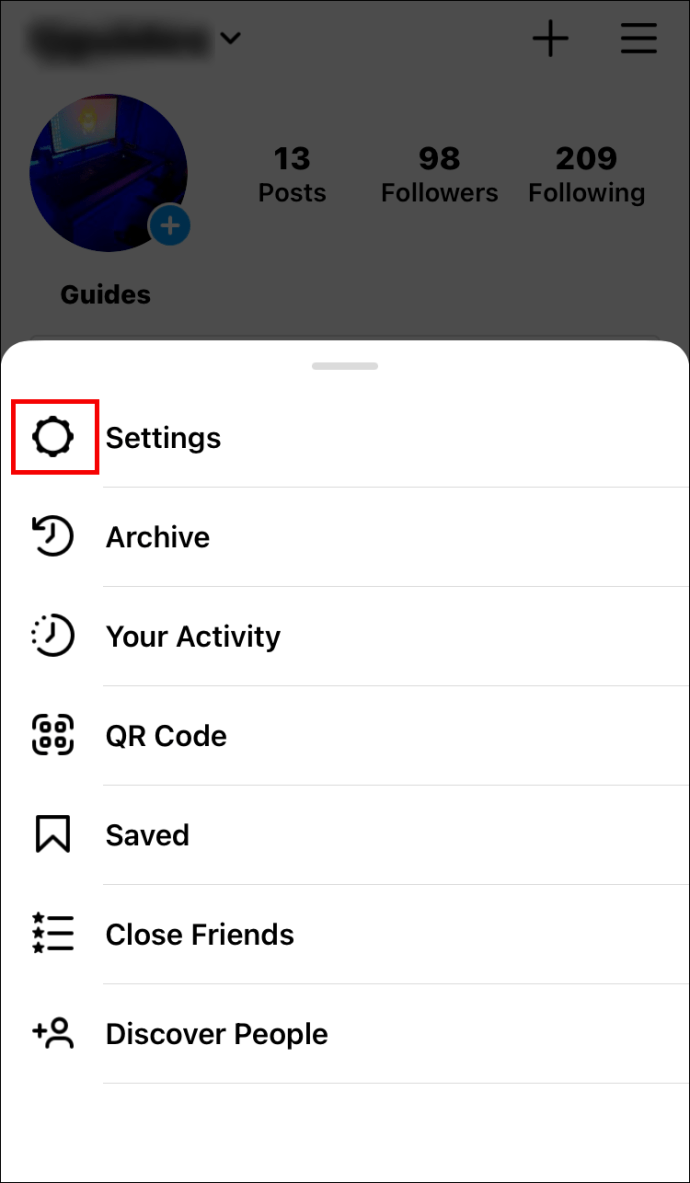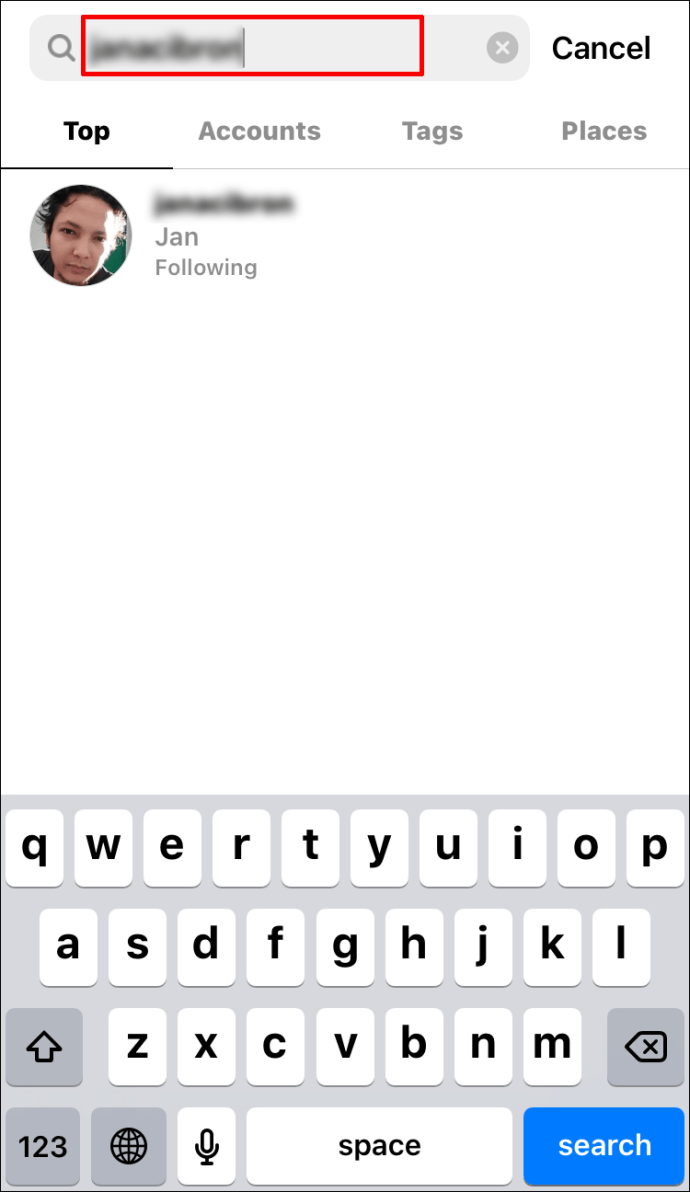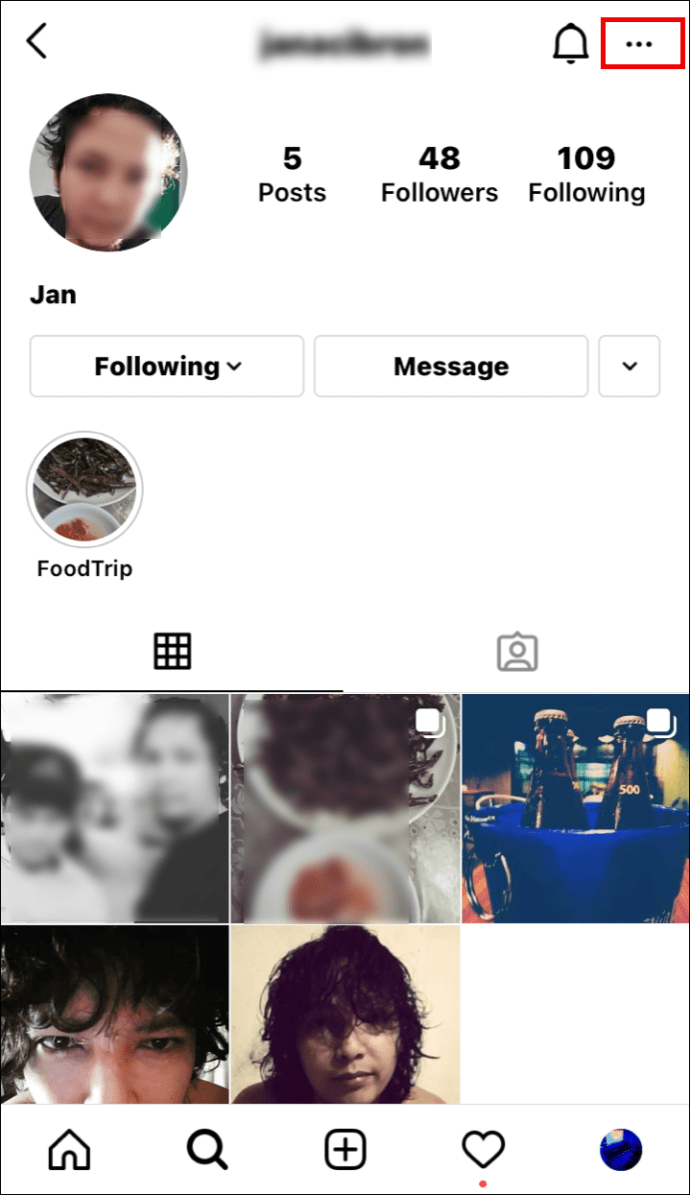Instagramを熱心に使用している場合は、フォロワーの最新のアクティビティについていくことが不可欠です。友達の新しい投稿や新しいフォロワーのリクエストを見逃したくないかもしれません。 Instagramで通知を有効にする方法を探しているなら、あなたは適切な場所に来ました。
この記事では、知っておくべきことをすべて説明します。さらに、誰かがライブになったときや新しいInstagramの投稿をしたときに通知を受け取る方法など、さらに多くの手順を説明します。
iPhoneのInstagramで通知を有効にする方法
あなたが情熱的なInstagramユーザーであるか、宣伝するビジネスがあるとします。その場合、フォロワーのアクティビティに関する最新情報を提供する通知をInstagramから受信することをお勧めします。
デフォルトでは、Instagramはあなたに関係するアクティビティがあると警告を発します。ただし、通知を受け取りたいコンテンツの種類をさらにフィルタリングしたり、重要でないと思われるコンテンツを除外したりすることもできます。
iPhoneのInstagramで通知を有効にする方法は次のとおりです。
- iPhoneでInstagramアプリを起動します。
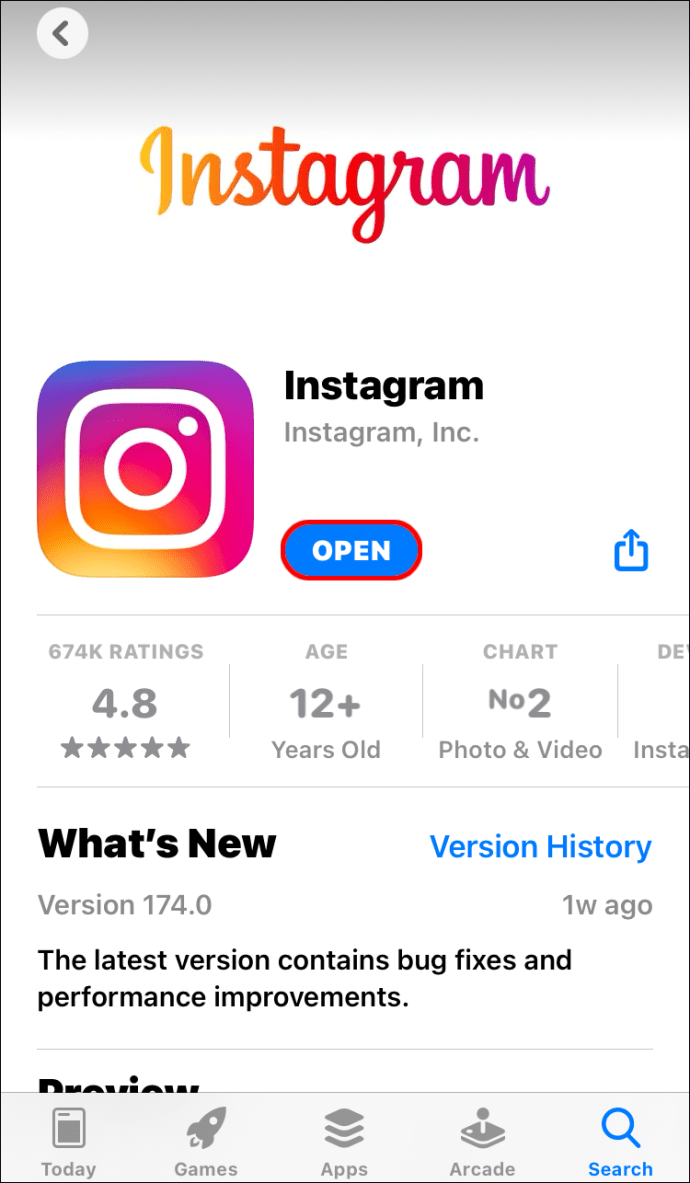
- Instagramメニューを開きます。画面の右上隅にある3本の水平バーをタップします。
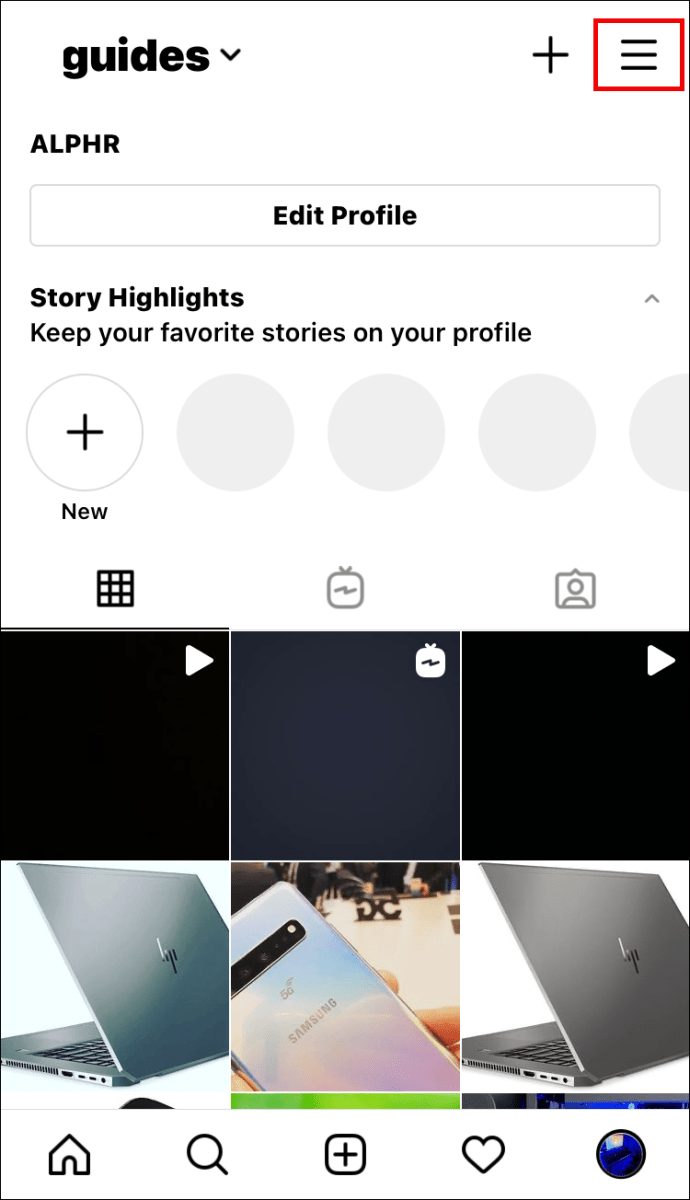
- 「設定」タブに移動し、「通知」を開きます。
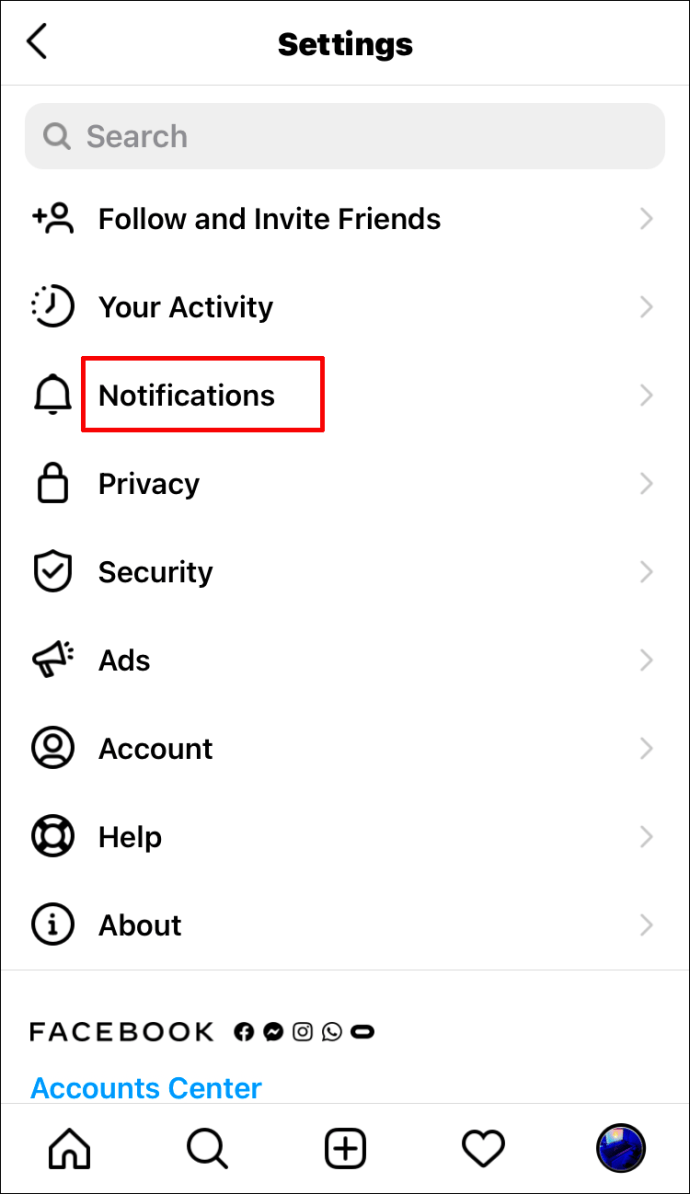
- 「すべて一時停止」トグルボタンが無効になっていることを確認してください。

- 次に、次のような特定のアクティビティに合わせて通知を調整できます。
- 投稿、ストーリー、コメント
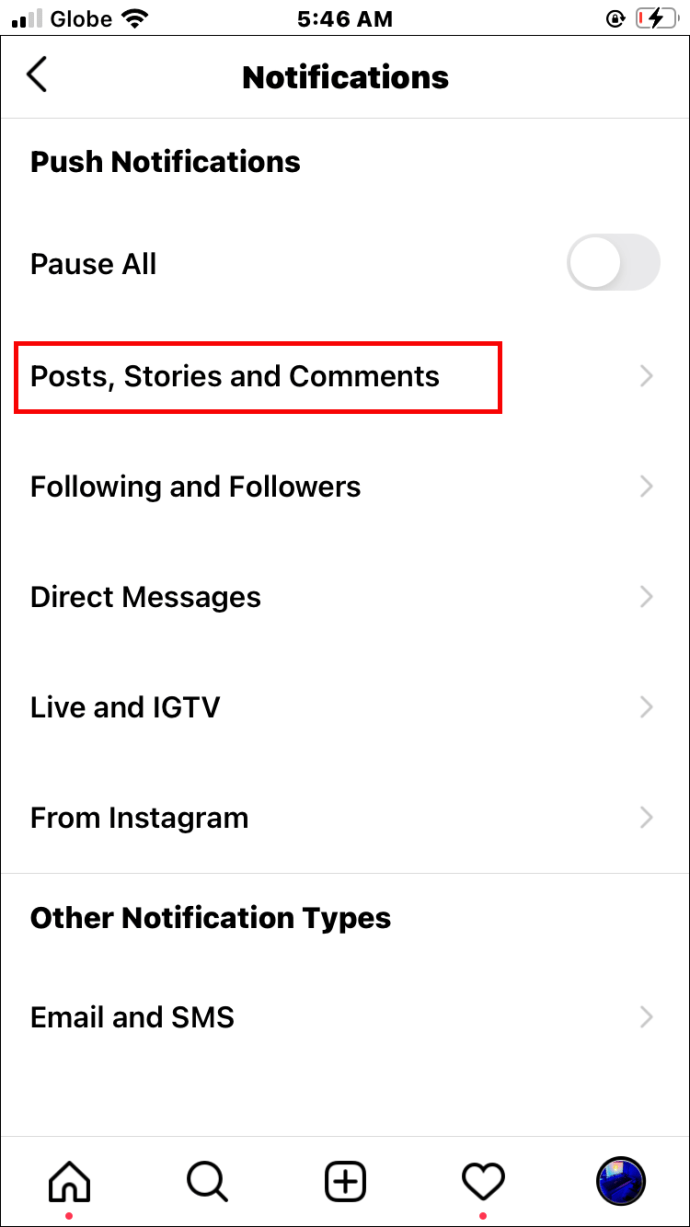
- フォローとフォロワー
- ダイレクトメッセージ
- ライブとIGTV
- Instagramから
- メールとSMS
- 投稿、ストーリー、コメント
- 上記の特定の通知を有効にするには、そのセクションをクリックして、通知のトグルボタンが有効になっていることを確認します。
AndroidデバイスのInstagramで通知を有効にする方法
このセクションでは、Androidユーザーの場合にInstagramで通知を有効にする方法の詳細な手順を説明します。従う必要のある手順は非常に簡単です。これで、フォロワーからの重要なストーリーやコメントを見逃すことを心配する必要がなくなりました。
AndroidデバイスのInstagramで通知を有効にする方法は次のとおりです。
- お使いの携帯電話でInstagramアプリを起動します。
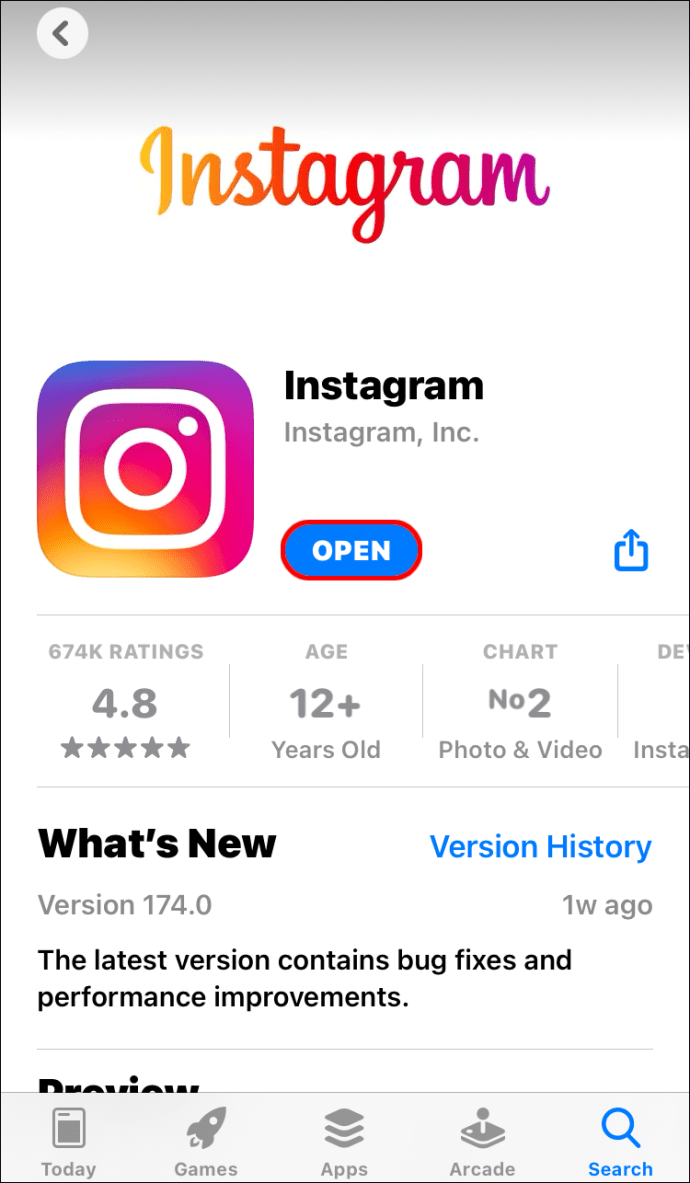
- Instagramメニューを開きます。
- 右下隅にあるプロフィール写真をタップします。
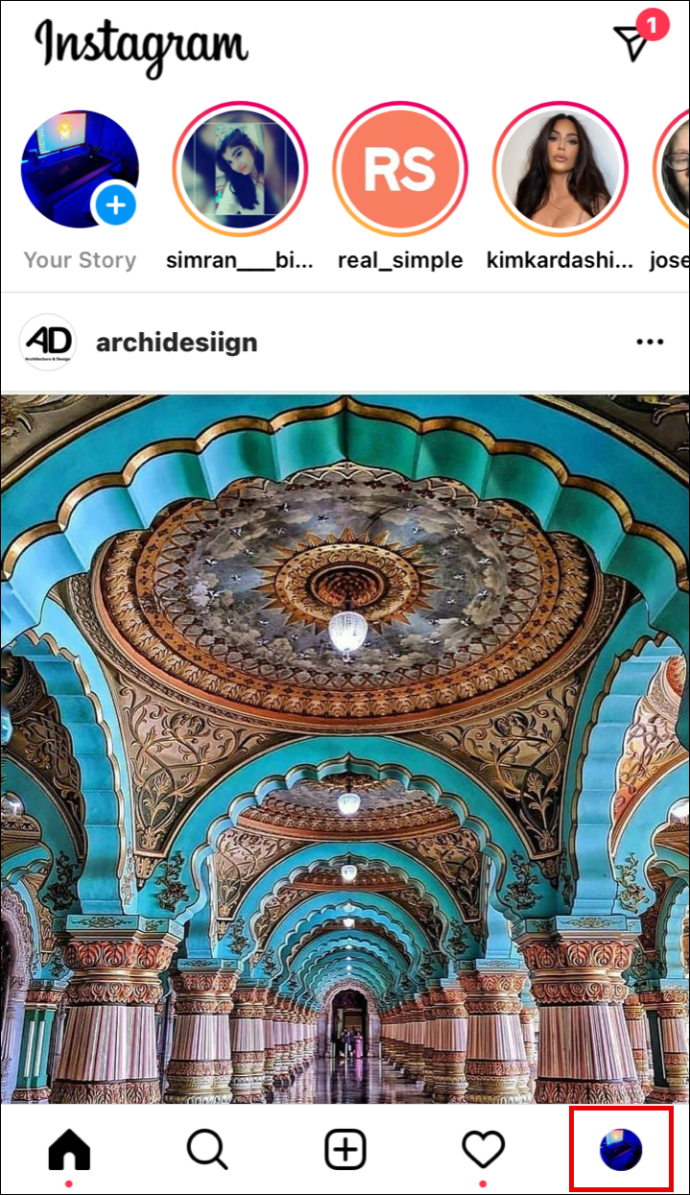
- 画面の右上隅にある3本の水平バーをタップします。
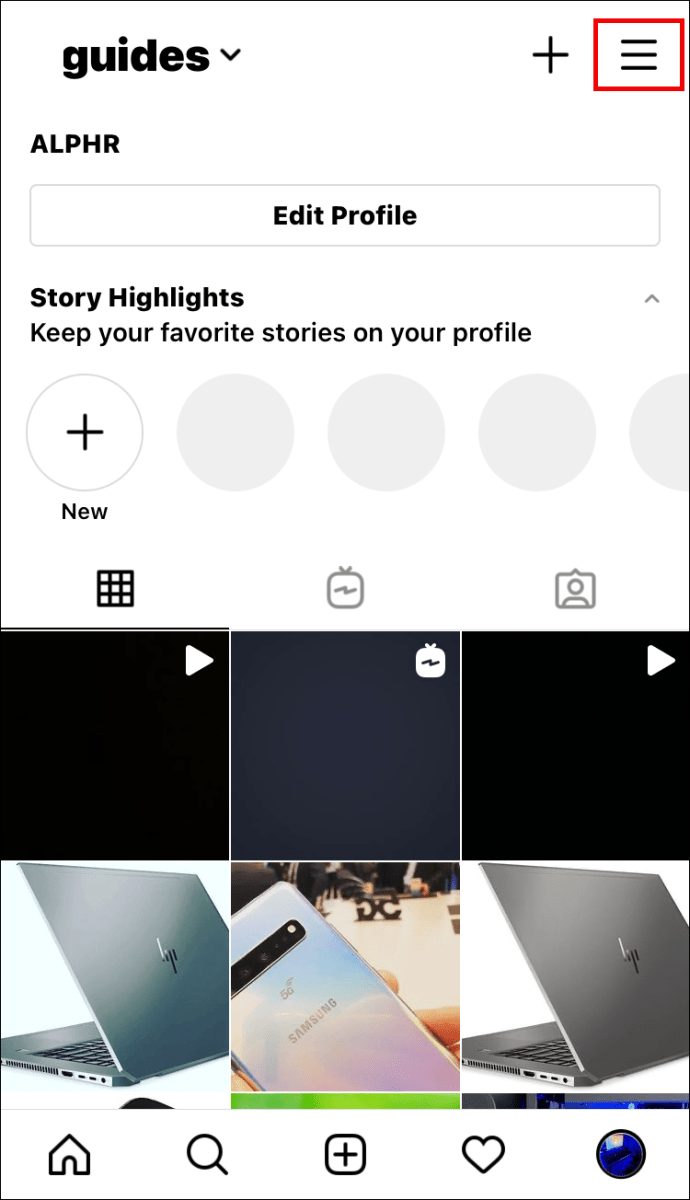
- 右下の[設定]タブに移動し、[通知]セクションを開きます。
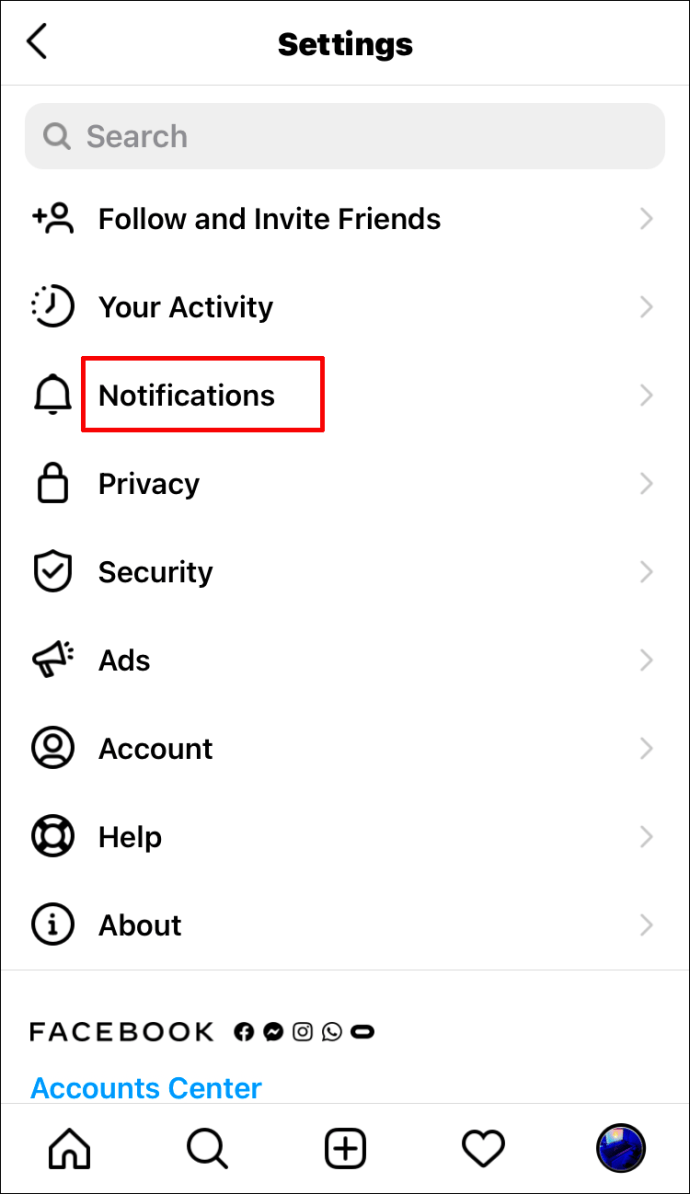
- ここで「プッシュ通知」メニューに入ります。以前に通知を受け取ったことがない場合は、[すべて一時停止]トグルボタンが有効になっているかどうかを確認してください。 Instagramから通知を受け取るには、このボタンを無効にする必要があります。
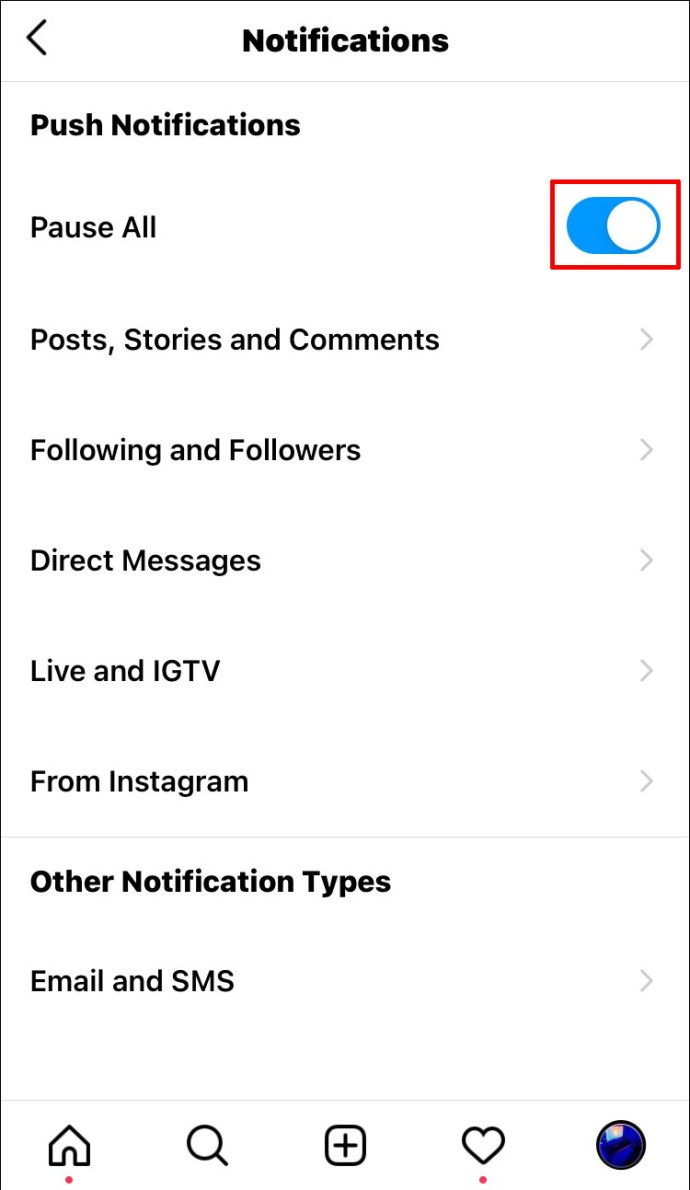
- これで、次のような特定の領域の通知を有効にできるようになります。
- 投稿、ストーリー、コメント
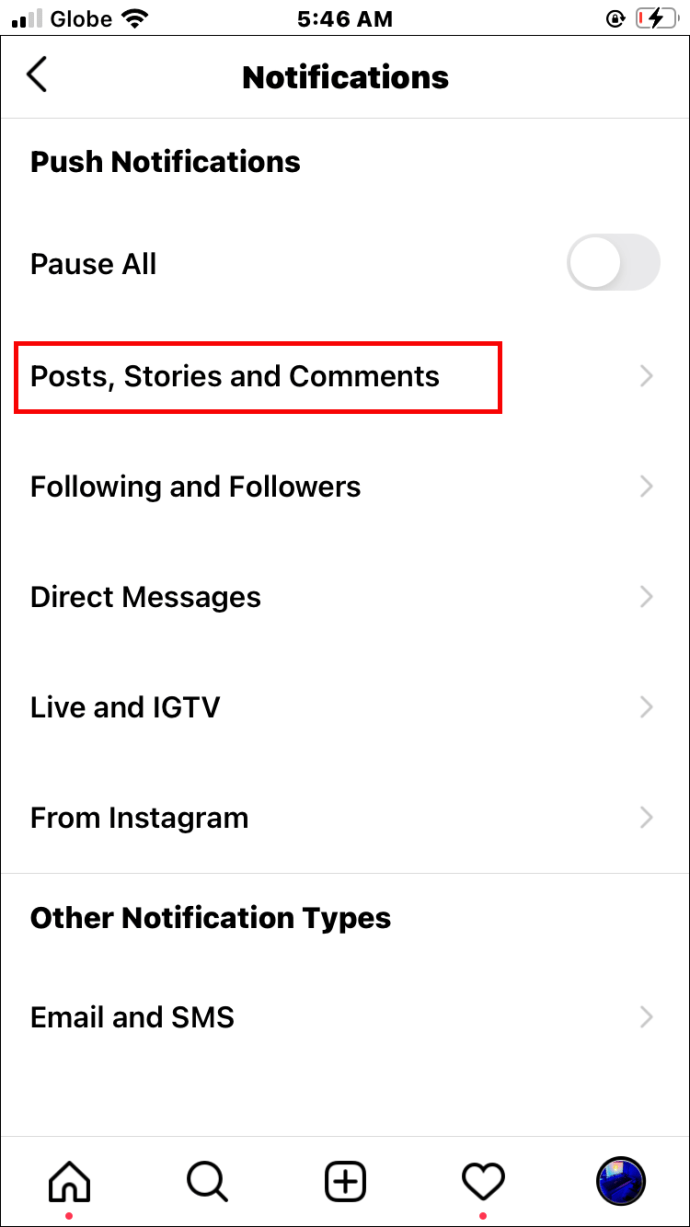
- フォローとフォロワー
- ダイレクトメッセージ
- ライブとIGTV
- Instagramから
- メールとSMS
- 投稿、ストーリー、コメント
- これらの各セクションを開いて、必要な通知を有効にします。アラートを受信する特定のアクションについては、[オン]オプションの横にある円をタップするだけです。たとえば、[通知]> [フォロー中]と[フォロワー]> [新しいフォロワー]> [オン]に移動すると、Instagramで新しいフォロワーを取得するたびに通知が届きます。
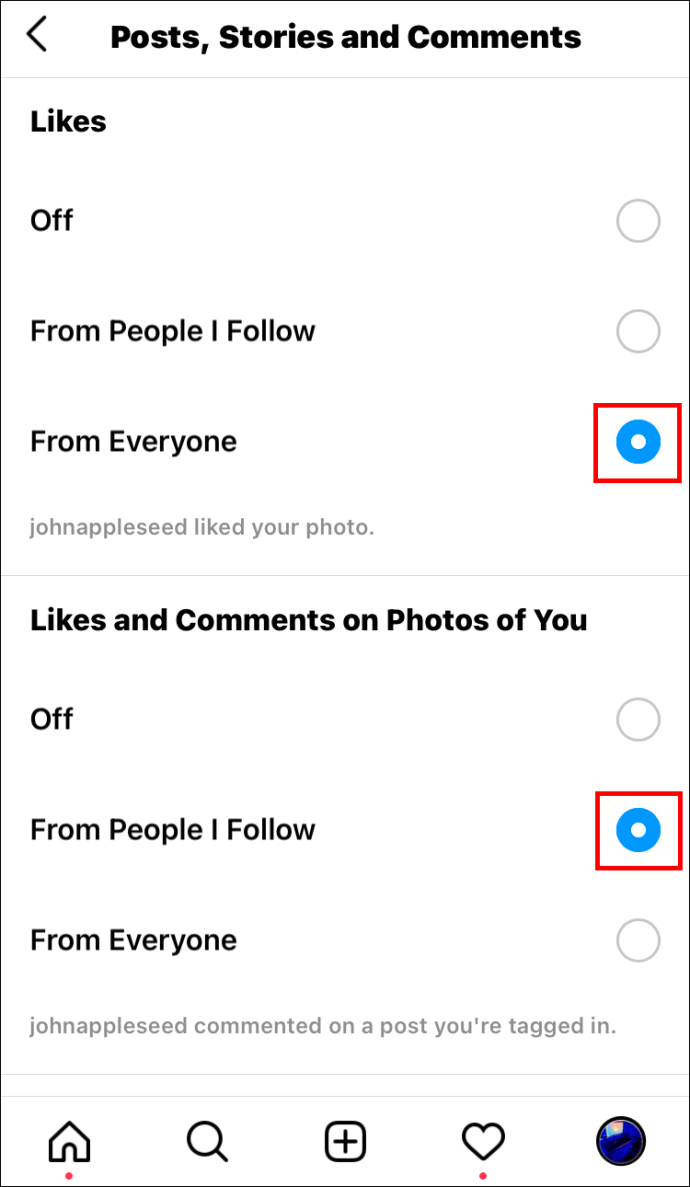
PCのInstagramで通知を有効にする方法
PCのInstagramで通知を有効にするのは比較的簡単なプロセスで、完了するのに1分もかかりません。インターフェースが大きいため、PCがアプリの設定をナビゲートしやすいと感じるかもしれません。 Instagramで通知を管理するには、次の手順に従ってください。
- PCでInstagramアカウントにログインします。
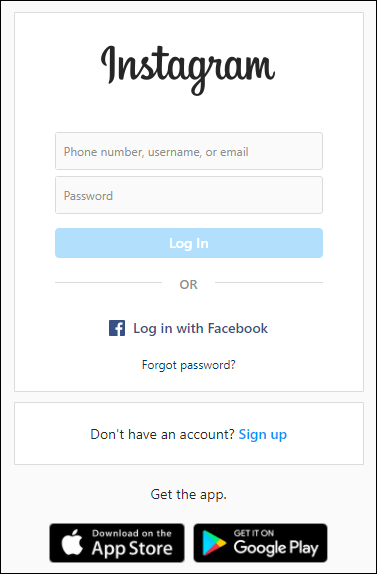
- 上部のInstagramメニューの右隅にあるアバターをクリックします。
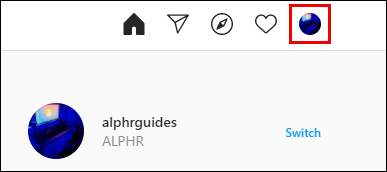
- 「設定」セクションをクリックして開きます。
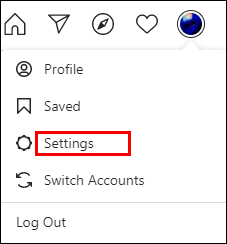
- 左側に[設定]メニューが表示されます。 「プッシュ通知」セクションに移動し、クリックして開きます。
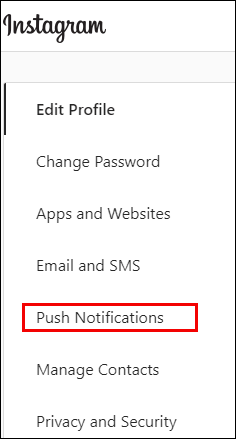
- Instagramから通知が届かない場合は、通知がオフになっている可能性があります。通知を受け取りたいセクションごとに、必ず「フォローしている人から」または「全員から」のいずれかにオンにしてください。
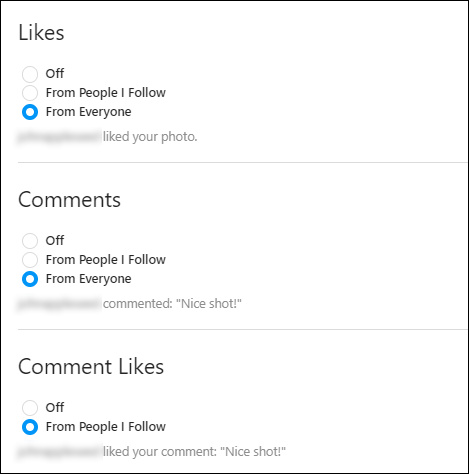
次のカテゴリの通知を有効にできます:いいね、コメント、コメントいいね、いいね、あなたの写真へのコメント、承認されたフォローリクエスト、Instagramダイレクトリクエスト、Instagramダイレクト、リマインダー、最初の投稿とストーリー、IGTV視聴回数、サポートリクエスト、とライブビデオ。
誰かがライブになったときにInstagramで通知を受け取る方法
ライブ放送は、今日のほとんどのInstagrammerにとって視聴者と交流するための人気のある方法になっています。友達が最新のライフイベントでみんなを更新しているだけでも、お気に入りの歌手がQ&Aセッションを行っているだけでも、これらの放送を見逃したくはありません。
幸いなことに、Instagramではすべてのユーザーに対してデフォルトでライブビデオ通知がオンになっています。これは、特定のユーザーに対してそれらを選択的にオンまたはオフにする方法がないことも意味します。全員から通知を受け取るか、通知設定でオフにすることができます。
ライブ通知を受信していない場合は、通知がオンになっていることを確認してください。確認方法は次のとおりです。
- Instagramアカウントにログインし、下部のツールバーにあるアバターをクリックしてメニューを開きます。
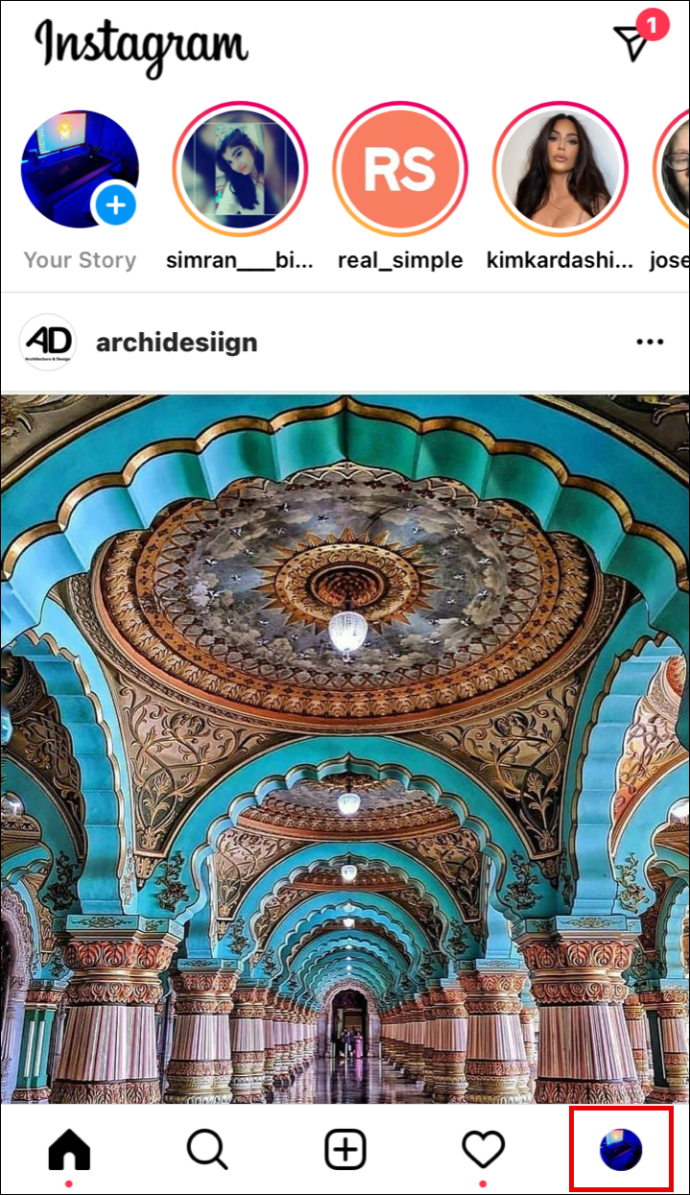
- 「設定」ページに移動します。
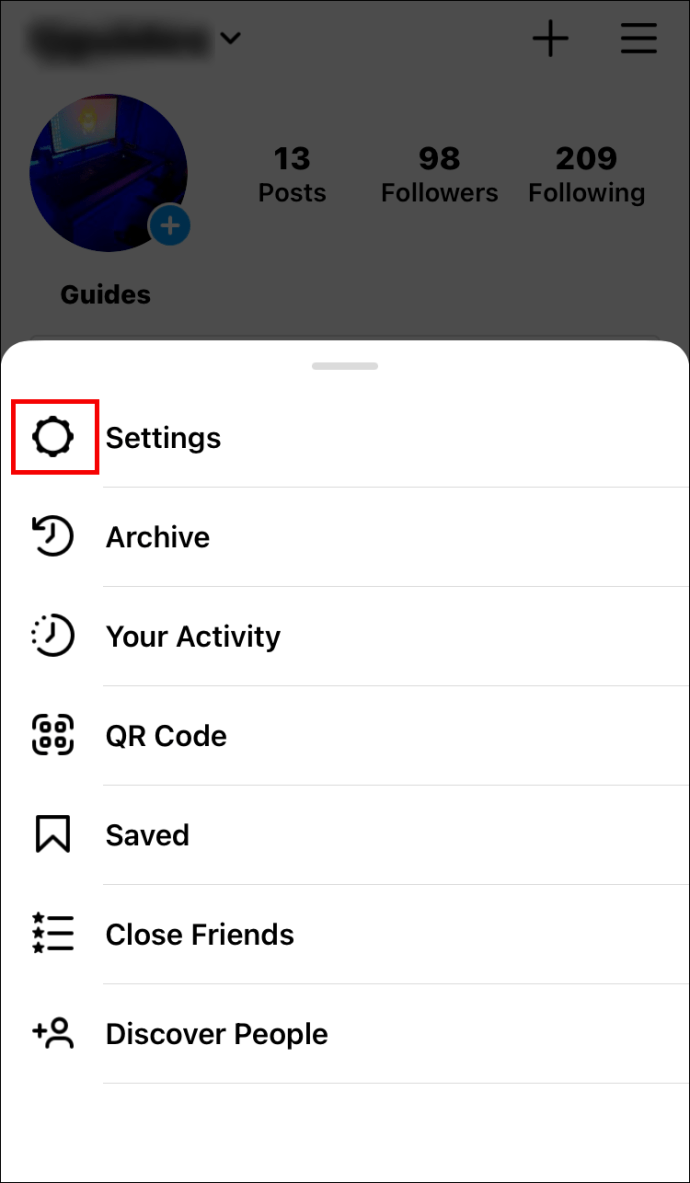
- 「通知」セクションを選択します。
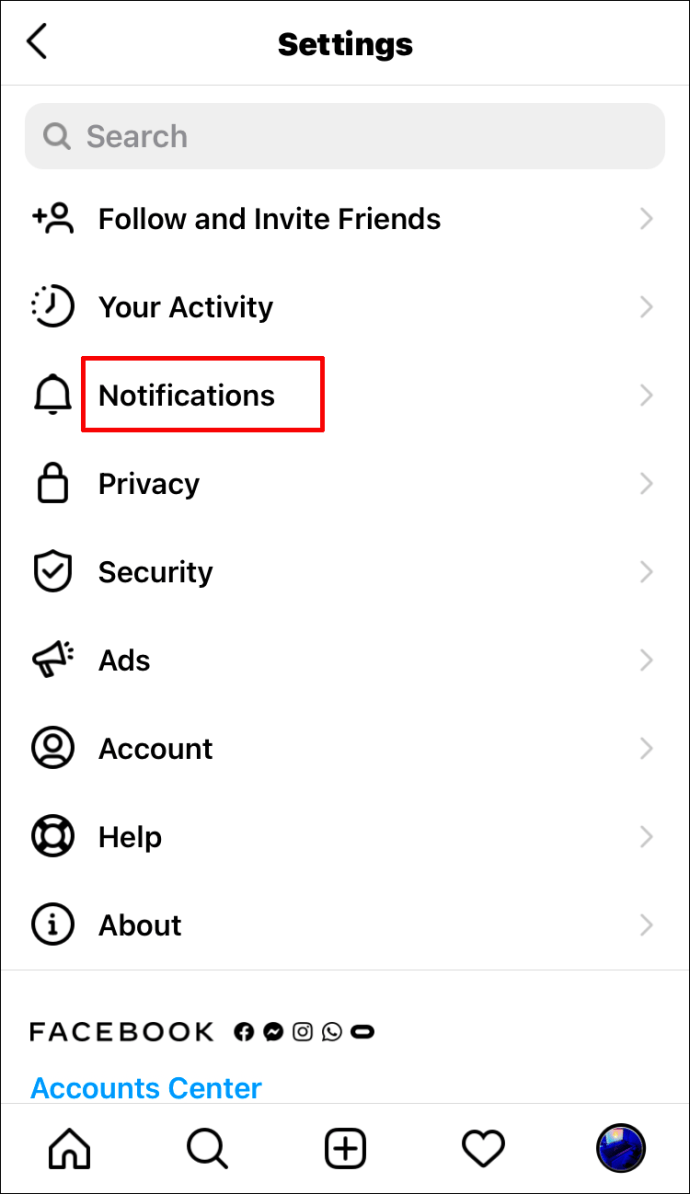
- 中に入ると、次の2つのことを確認してください。
- 「すべて一時停止」トグルボタンは無効になっていますか?
- 「ライブとIGTV」の下の「ライブビデオ」セクションが「オン」に設定されていますか?
- 上記の2つの質問に対する答えが「いいえ」の場合は、必ず[すべて一時停止]ボタンを無効にして、[ライブとIGTV]セクションからの通知をオンにしてください。

これで、Instagramでライブになるユーザーに関する通知を受け取るはずです。
誰かが投稿したときにInstagramで通知を受け取る方法
Instagramフィードをスクロールすると、投稿が時系列で並べ替えられていないことに気付く場合があります。これは、Instaが特別なアルゴリズムを使用して、興味を引くはずの関連コンテンツを表示するためです。
この方法は、ユーザーがスクロールし続け、エンゲージメントを維持するため、プラットフォームに多くの成功をもたらしました。このエンゲージメント方法はクールに聞こえるかもしれませんが、更新を確認したいユーザーからの投稿を見逃してしまうことがあります。そのとき、特定のユーザーの通知をオンにします。
特定の人が投稿するたびに通知を受け取りたい場合は、次のようにする必要があります。
- ニュースフィードでその人からの投稿を見つけたら、その人のユーザー名の横にある3つのドット(投稿の右上隅)をタップします。

- 「投稿通知をオンにする」オプションをタップします。

これで、その人が新しい投稿をアップロードするたびに、スマートフォンにアラートが届きます。
特定のユーザーからの通知を有効にする別の方法は、プロファイルページを使用することです。
- Instagram検索に移動し、通知を受け取りたい人のユーザー名を入力します。
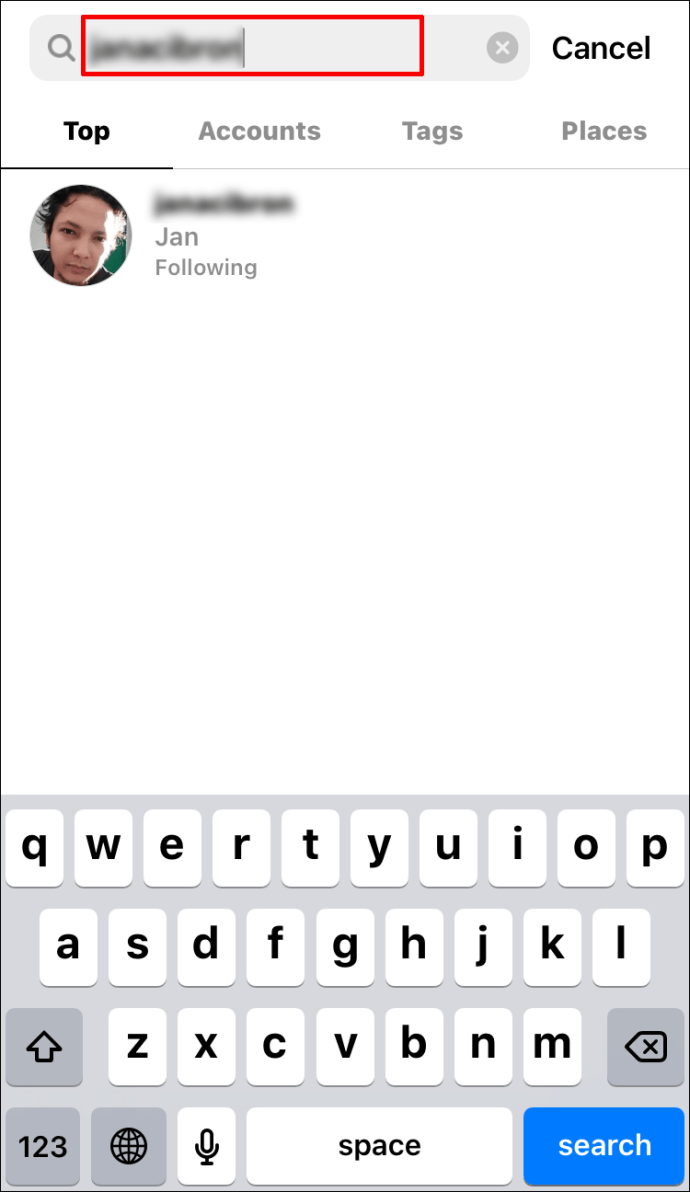
- プロファイルが表示されたら、画面の右上隅にある3つの水平方向のドットをクリックします。
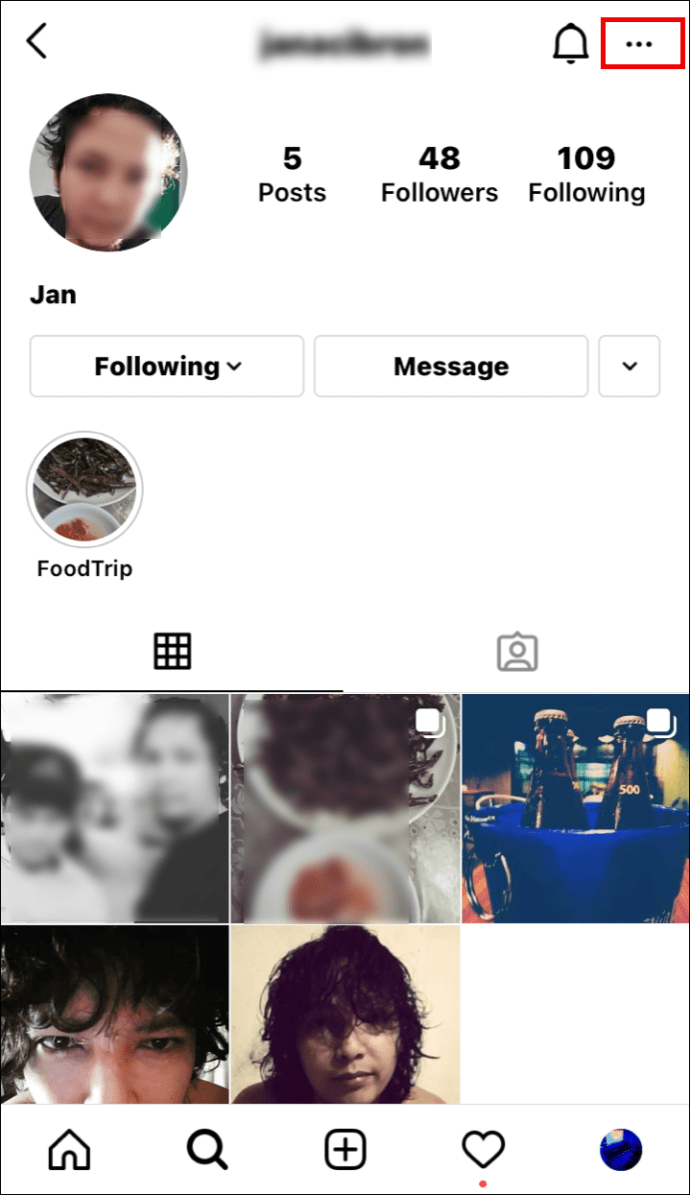
- オプションメニューから、[投稿通知をオンにする]をタップします。
これで特定のユーザーからの通知が有効になり、Instagramはユーザーが何か新しいものを投稿するたびにアラートを送信します。
複数のユーザーから通知を受け取りたい場合は、各ユーザーに対して個別にこれらの手順を繰り返す必要があります。通知をオフにする場合も同様です。
ノート:ユーザーからのアラートの受信を特に選択していなくても、ユーザーが久しぶりに投稿すると、通知が届く場合があります。
追加のFAQ
これは、このトピックを支援するための、さらに多くの質問に対する回答です。
通知をオンにしましたが、まだ受信していません。私に何ができる?
Instagramアカウントで通知を有効にしても、通知が届かない場合があります。これはいくつかの理由で発生する可能性がありますが、心配する必要はありません。私たちは、あなたのケースで何が起こったのかを理解するのを支援するためにここにいます。
通知を受け取れない理由のいくつかを次に示します。
•モバイルデバイスで「サイレント」モードがオンになっている。これは、1日の特定の時間に通知の受信を停止したことに気付いた場合に当てはまる可能性があります。たとえば、夜間に自動「サイレント」モードを設定したことを忘れた可能性があります。
•電話の通知がオフになっている可能性があります。モバイルデバイスとInstagramで通知が有効になっていることを確認してください。さらに下に、iPhoneおよびAndroidユーザーの通知を有効にする方法の手順があります。
•省電力モードになっています。あなたが思っているよりも頻繁に起こるもう一つのばかげた理由。スマートフォンが省電力モードに設定されている場合、Instagramからプッシュ通知を受信することはありません。
•バギーアプリ。時々、アプリはあなたのデバイスと互換性がありません。これは、AppStoreからダウンロードしなかった場合に特に当てはまります。必ず公式のPlayストアまたはAppストアからInstagramアプリをダウンロードしてください。ただし、最初に現在のアプリを携帯電話からアンインストールしてください。
•キャッシュメモリがいっぱいです。アプリを長期間使用している場合は、キャッシュが破損しているか、キャッシュが多すぎる可能性があります。携帯電話のストレージとキャッシュの設定からキャッシュをクリアし、Instagramアカウントに再度ログインします。
iPhoneユーザーの通知を有効にする
•電話で「設定」ページを開きます。
•「通知」セクションをタップします。
•アプリリストに「Instagram」が表示されるまで下にスクロールします。
• それを開く。
•[プッシュ通知]セクションの横にトグルボタンが表示されます。有効にする必要があります(緑色)。
トグルボタンが無効(灰色)の場合、Instagramデバイスで通知を有効にしても、iPhoneで通知を受信しません。
Androidユーザーの通知を有効にする
•Androidの設定ページに移動します。
•「アプリ」セクションをタップします。
•Instagramが見つかるまで、アプリリストを確認します。それを開く。
•「通知」バーをタップします。
•[通知を表示]トグルが有効になっていることを確認します(青)。ここでは、コメント、コメントのいいね、InstagramDirectなどのカテゴリごとに通知を調整することもできます。欠落していた通知が有効になっていることを確認してください。
通知をオンにする必要があるのはなぜですか?
先に述べたように、Instagramは最新のトレンド、友達からの最新情報、有名人のニュースなどを最新に保つのに最適な場所です。ただし、その特定のニュースフィードアルゴリズムシステムのために、重要な更新を見逃すことがよくあります。高校の友達が結婚したばかりなのに、しばらくの間彼にテキストメッセージを送っていなかったとしましょう。この投稿は、Instagramがあなたに提供することを選択した無関係なコンテンツの塊に簡単に埋もれてしまう可能性があります。これが、重要な人々からの更新を受信するために通知をオンにする必要がある理由です。
Instagramの通知を微調整する
Instagramの通知を有効にすると、進化するアプリとフォロワーのアクティビティについていくことができます。 Instagramの通知設定の処理は、最初は少し複雑に思えるかもしれませんが、それだけの価値はあります。
これで、携帯電話またはPCのInstagramで通知を有効にする方法がわかりました。また、電源を入れた後に通知を受け取らない問題や、特定のユーザーの通知を有効にする問題を解決することもできます。
常にどのような通知を有効にしていますか?どの通知が重要でないと思いますか?以下のコメントセクションでお知らせください。